В ближайшем будущем я постараюсь сделать подборку подобных пресетов, а сейчас речь пойдет о более простом, но полезном действии.
Часто небо на фотографии, даже в ясный день, получается достаточно бледным. А ведь так хочется передать яркую синеву летнего неба. В классической фотографии, да и в цифровой, это делается при помощи применения поляризационного фильтра, установленного на объектив.
Но есть очень простой способ поднять синеву неба в lightroom. Причем делается это буквально в 2 клика.
Для того чтобы улучшить небо на фото, надо перейти в модуль Develop и воспользоваться инструментами панели Color.
Когда откроется панель Color, обратите внимание на ряд прямоугольничков для выбора цвета, с которым предстоит работать. Здесь надо нажать на All чтобы сразу увидеть все доступные для изменения цвета.
Панель Color позволяет отдельно регулировать яркость и насыщенность для отдельных цветов: красный, оранжевый, желтый, зеленый, синий, фиолетовый, пурпурный и цвет морской волны.
Самый простой и быстрый способ увеличить синеву неба на снимке — воспользоваться коррекций для синего цвета и цвета морской волны. Причем влияние синего — намного больше, хотя это зависит от конкретного изображения.
Для фото использованного в качестве примера были установлены следующие параметры
Цвет Aqua
- Hue: -18
- Saturation: +20
- Luminance: -43
Цвет Blue
- Hue: 0
- Saturation: +21
- Luminance: -22
Собственно и весь секрет. На этом можно было бы и закончить, но есть еще одна возможность сделать то же самое, даже в более удобном варианте.
Для этого в той же панели, надо переключиться на HSL. Обратите внимание на маленькую иконку, которая появится в левом верхнем углу закладок Hue, Saturation, Luminance или у каждого из них в All.
Если вы кликните на ней, то активируется режим управления параметрами при помощи мыши.
После чего достаточно просто перевести курсор на фотографию и вы увидите как форма курсора на фото так же изменилась. Теперь нажмите левую кнопку мыши, и не отпуская ее, потяните вверх или вниз.
При этом лайтрум сам будет изменять значения выбранного параметра , например, Saturation для тех цветов, которые в данный момент находятся под курсором. Это очень удобно, так как вам не придется думать о том, какой цвет нужно выбрать. Lightroom сам это решит, исходя из цветов фото, которые находятся под курсором. Попробуйте поэкспериментировать с этим режимом управления — это реально очень быстро и очень удобно.
Ну и наконец, выставив настройки для яркого синего неба, вы можете сохранить их в пресет, для того чтобы использовать в будущем.
Для этого, в кликните на [+] рядом с названием закладки Presets в левой панели Lightroom и в появившемся диалоговом окне, сбросьте все чекбоксы, кроме Color Adjustments
Вот и весь секрет. Для того чтобы улучшить небо и усилить его синеву, вам потребуется всего несколько минут.
Автор совета: Алексей Светлаков





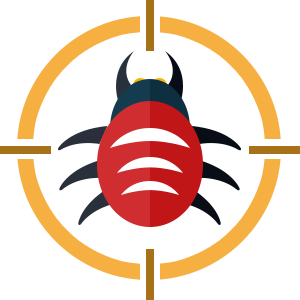





Добавить в просмотрщик функционал типа файлового проводника, который умеет ходить по альбомам пользователя. ( отображать превью альбомов, заходить в альбомы и отображать превью фоточек, отображать фоточки )
Добавить в просмотрщик функционал типа файлового проводника, который умеет ходить по альбомам пользователя. ( отображать превью альбомов, заходить в альбомы и отображать превью фоточек, отображать фоточки )
Альбом:
Ключевые слова: :
Цвета:
Имеется модельный релиз
Только для редакционного использования
Дата создания:
Количество:
фото
Тип альбома:
Описание:
Все альбомы пользователя: